I když si stále přejeme, aby existoval nativní klient pro užívání obsahu YouTube, webový klient není tak špatný. Jistě, Google a YouTube odstranily různé funkce a téměř znemožnily použití režimu obrazu v obraze na iPhone, ale zážitek je stále příjemný.
Související čtení
- Jak používat aplikaci YouTube na hodinkách Apple Watch
- Videa YouTube jsou na iPadu, iPhonu nebo iPodu příliš pomalá? Zkuste tuto opravu
- Mohu na iPhone přehrávat dvě videa YouTube najednou?
- Jak používat obraz v obraze s YouTube na iPhone
- Jak bezpečně stahovat videa z YouTube do Mac (a také další videa)
Když už mluvíme o obrazu v obraze, viděli jsme, že YouTube konečně implementuje tuto funkci pro předplatitele Premium v roce 2021 na iPhone a iPad. To však stále nefunguje bez ohledu na to, zda na Macu používáte Safari, Google Chrome nebo jakýkoli jiný prohlížeč. A v některých případech majitelé iPhonů nebo iPadů zjistili, že obraz v obraze byl odstraněn, přestože byli předplatiteli YouTube Premium.
Jak používat YouTube Picture-In-Picture v Safari na Macu
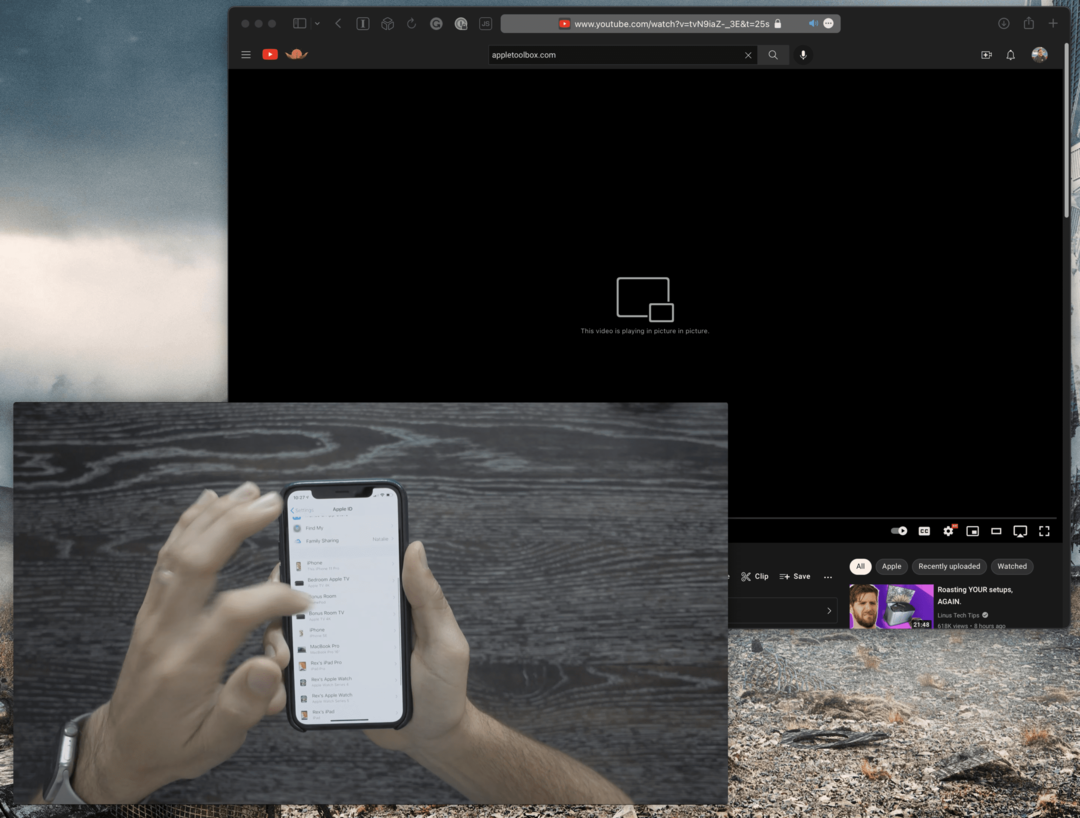
Ale dnes se podíváme na to, jak můžete použít obraz v obraze YouTube v Safari na Macu. Zvláštní věc na některých webových aplikacích Google je, že ve skutečnosti fungují, jako by to byla aplikace nainstalovaná na různých zařízeních. To zahrnuje mít sadu vyhrazených dílčích nabídek při interakci s rozhraním. A to je místo, kde budeme hledat, abychom mohli používat YouTube obraz v obraze v Safari na Macu. Můžete to udělat takto:
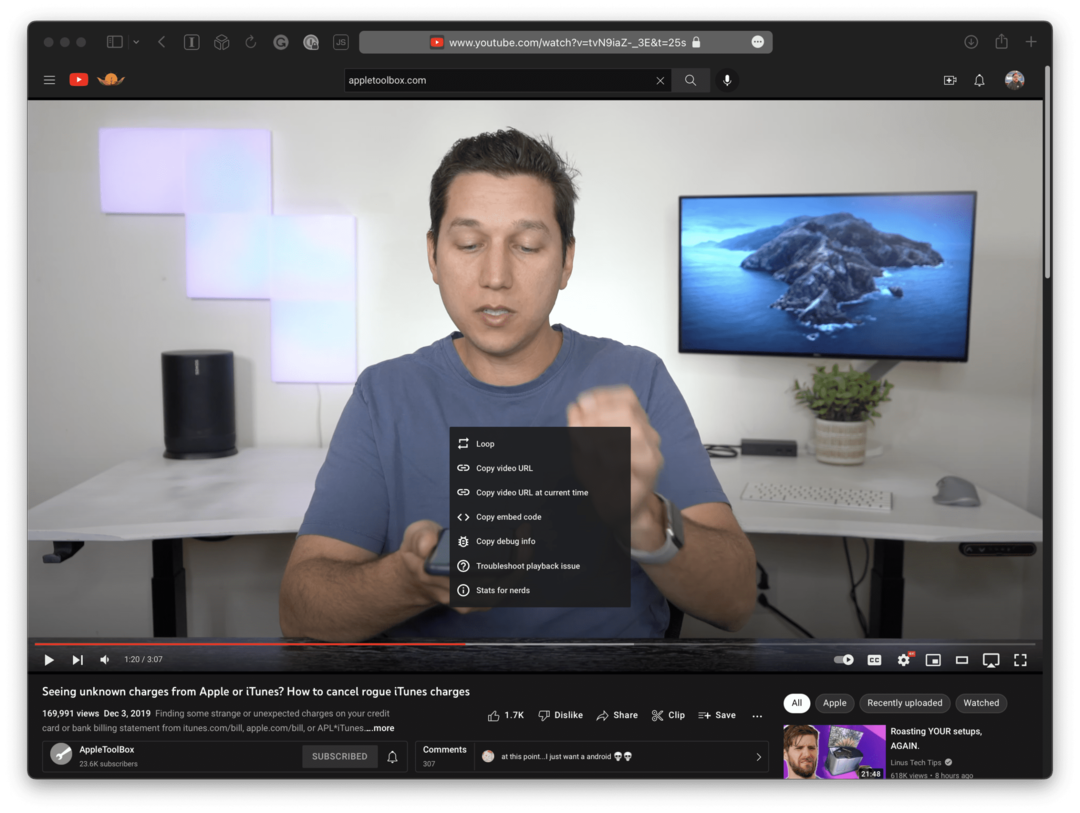
- Otevři Safari aplikace na vašem Macu.
- Navigovat do Youtube a vyhledejte video které chcete zobrazit.
- Otevřete video na kartě Safari.
- Klikněte pravým tlačítkem myši na videu.
- Když se zobrazí nativní nabídka po kliknutí pravým tlačítkem, klikněte pravým tlačítkem myši na videu YouTube podruhé.
- V nové rozevírací nabídce, která se zobrazí, klikněte na Zadejte obraz v obraze.
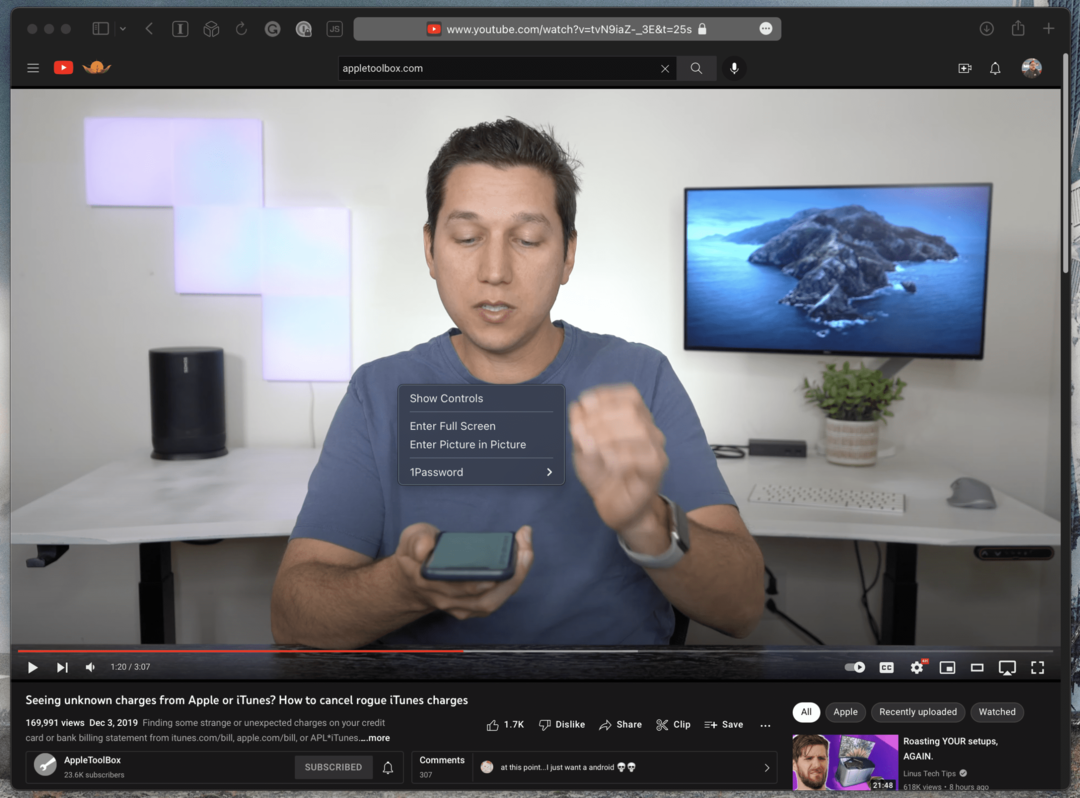
Jak jste si mohli všimnout při procházení těchto kroků, první podnabídka, která se objeví, je nativní nabídka YouTube po kliknutí pravým tlačítkem. Když však kliknete pravým tlačítkem myši podruhé, zobrazí se vám vlastní nabídka po kliknutí pravým tlačítkem myši Safari. Kromě možnosti Obraz v obraze vám tato kontextová nabídka také poskytuje možnost „Zobrazit ovládací prvky“ nebo „Vstoupit na celou obrazovku“.
Pro ty, kteří obraz v obraze v Safari nebo na Macu obecně nepoužívali, je doba, kdy je potřeba oddělit kartu od aplikace Safari, pryč. Při prohlížení videí téměř z jakéhokoli zdroje můžete nyní okno vytáhnout z karty a zobrazit jej v jednom ze čtyř rohů obrazovky.
Odtud můžete kliknutím a přetažením jednoho z rohů videa změnit velikost samotného videa. Bohužel to má svá omezení, protože video nelze jednoduše zobrazit uprostřed obrazovky. Místo toho je video obsaženo v jednom ze čtyř rohů a existují omezení, jak velké může být okno videa.
V App Store a od nezávislých vývojářů jsou k dispozici některá rozšíření třetích stran, která tuto funkci umožňují. Nyní však můžete ušetřit některé ze vzácných zdrojů vašeho Macu a jednoduše používat YouTube obraz v obraze v Safari na Macu.
Andrew je spisovatel na volné noze z východního pobřeží USA.
V průběhu let psal pro různé weby, včetně iMore, Android Central, Phandroid a několika dalších. Nyní tráví dny prací pro společnost HVAC, zatímco v noci pracuje jako spisovatel na volné noze.